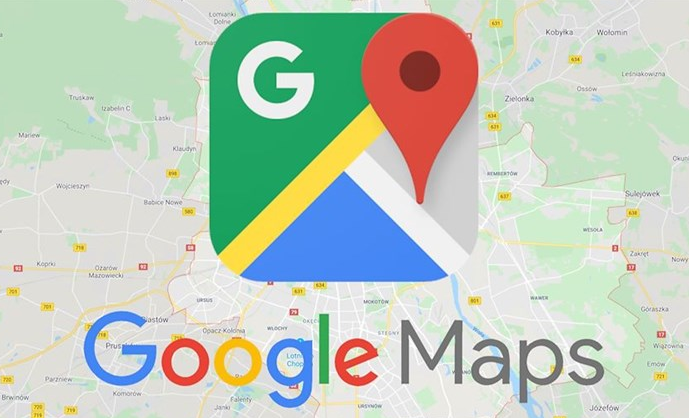La aplicación de Google Maps te ofrece una gran cantidad de características muy destacadas que puedes usar a la hora de viajar a una ciudad diferentes o incluso para llegar a lugares que no conoces dentro de tu mismo estado o provincia. Lo cierto es que te ofrece una navegación por GPS muy avanzada donde te muestra todo lo necesario para movilizarte.
De manera que Google Maps te da todas las instrucciones que necesitas para llegar a un sitio específico, así como para saber el tráfico. Además, tiene una función por voz que te ira indicando por donde debes girar, si has llegado a tu lugar de destino, cuál es la mejor ruta, para que no tengas que estar mirando la pantalla del móvil, ideal para cuando el usuario está manejando.
Cabe destacar que gracias a todas las funcionalidades de Google Maps se ha convertido en una de las aplicaciones más interesantes de todas y es por ello que millones de usuarios la usan actualmente en sus dispositivos móviles o Tablet. Por lo tanto, si aún no sabes como usar y como funciona la app del gigante tecnológico, aquí te mostramos todo lo que debes saber.
Cómo iniciar la navegación dentro de Google Maps
Si aún no has usado esta app de GPS de Google y por ende no sabes como hacer que te lleve a un lugar en específico, entonces aquí te vamos a mostrar como puedes iniciar una navegación allí de forma fácil y rápida. Para ello sigue cada uno de estos pasos:
Paso 1: Inicia la app de Google Maps
Lo primero que debes hacer es ingresar a Google Maps en tu móvil o Tablet.
Paso 2: Selecciona un lugar en el mapa
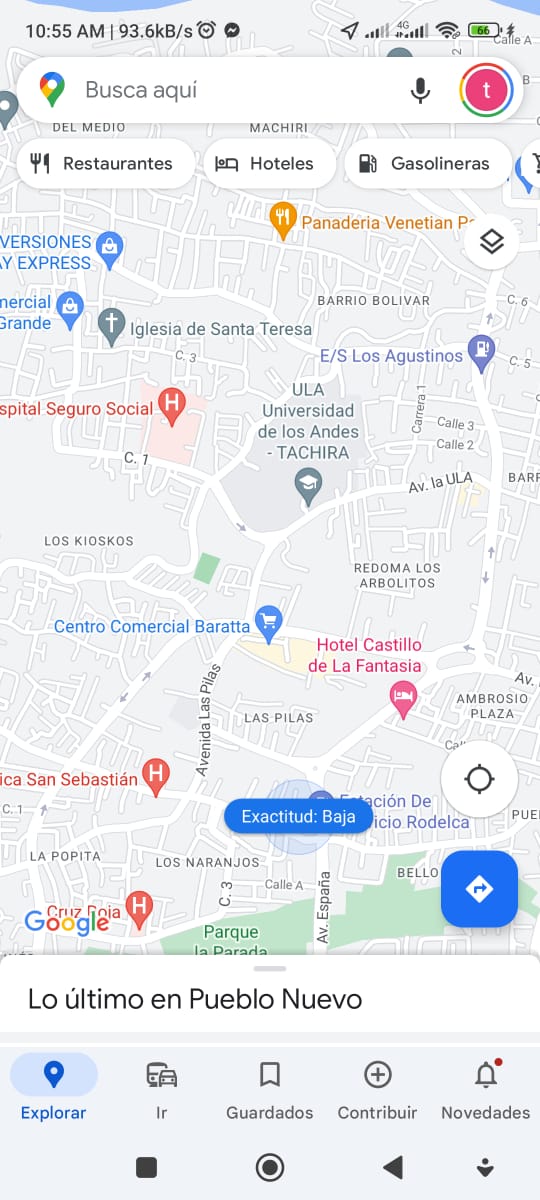
Ahora en pantalla te aparecerá el mapa del GPS, aquí vas a tener que buscar el lugar a donde quiere ir y para ello tienes dos opciones, la primera es buscarla en el mapa y tocar allí o escribir el lugar en la barra de búsqueda ubicada en la parte superior de tu pantalla.
Paso 3: Selecciona indicaciones
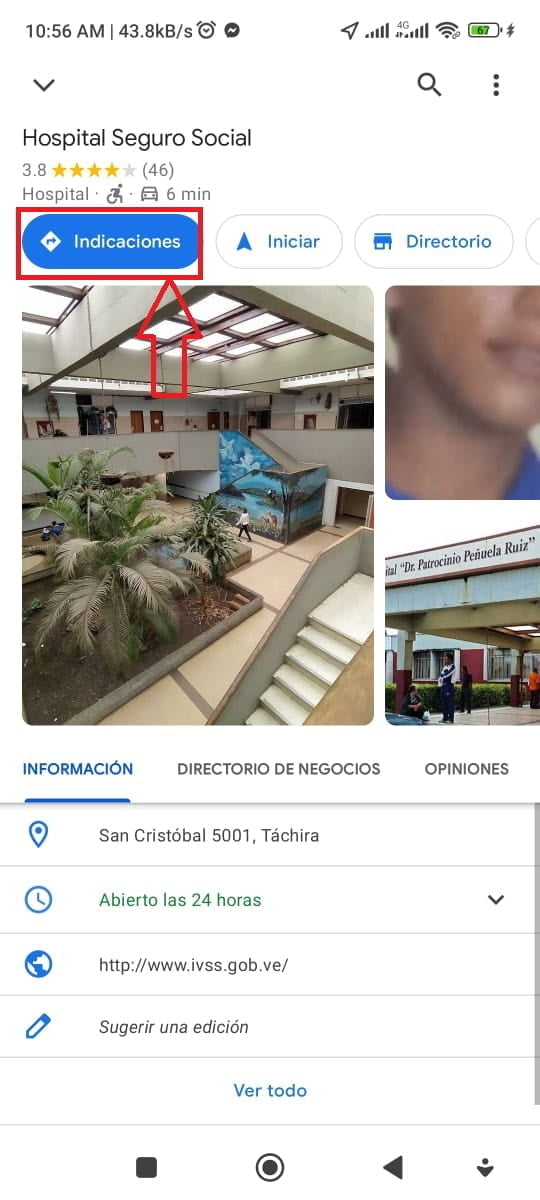
Una vez hayas seleccionado el lugar hacía donde te diriges, entonces en la parte inferior te aparecerán los detalles de esa zona en donde vas a encontrar varias pestañas. En este caso presiona “Indicaciones”.
Paso 3: Inicia el recorrido

En pantalla vas a ver como en el mapa se ha marcado una ruta desde el lugar donde estas hasta donde vas a ir. De hecho, es posible que veas dos o más rutas para llegar allí, esto sucede porque Google Maps te muestra varias alternativas, pero la que aparece en color azul es la más rápida de todas por lo que te recomendamos seguir esa.
En este caso solo debes presionar el botón de “Iniciar” y automáticamente el punto azul empezará a moverse a medida que tú también lo hagas.
Paso 4: Detener la navegación

Si por alguna razón ya no tienes que ir a ese lugar y quieres detener la navegación, entonces solo deberás presionar sobre la “X” que aparece en la parte inferior izquierda de tu pantalla. De esta manera la ruta se cancelará y puedes empezar una nueva si quiere.
¿Cómo usar la función para buscar cerca de mí en Google Maps?
Google Maps cuenta con una función interesante llamada Buscar cerca de mí y que te permitirá encontrar varios lugares especifico fácilmente como restaurantes, cines, supermercado y más. Esto es ideal para aquellos momentos donde viajas a un lugar por primera vez y no sabes donde puedes encontrar, por ejemplo, un hotel para pasar la noche.
De manera que, le puedes indicar a Google Maps que te muestre cuales son los hoteles cerca de ti y así poder escoger la mejor opción para ti. Para hacer uso de esta función es sencillo. para ello solo debes seguir cada uno de estos pasos:
Paso 1: Selecciona la barra de búsqueda
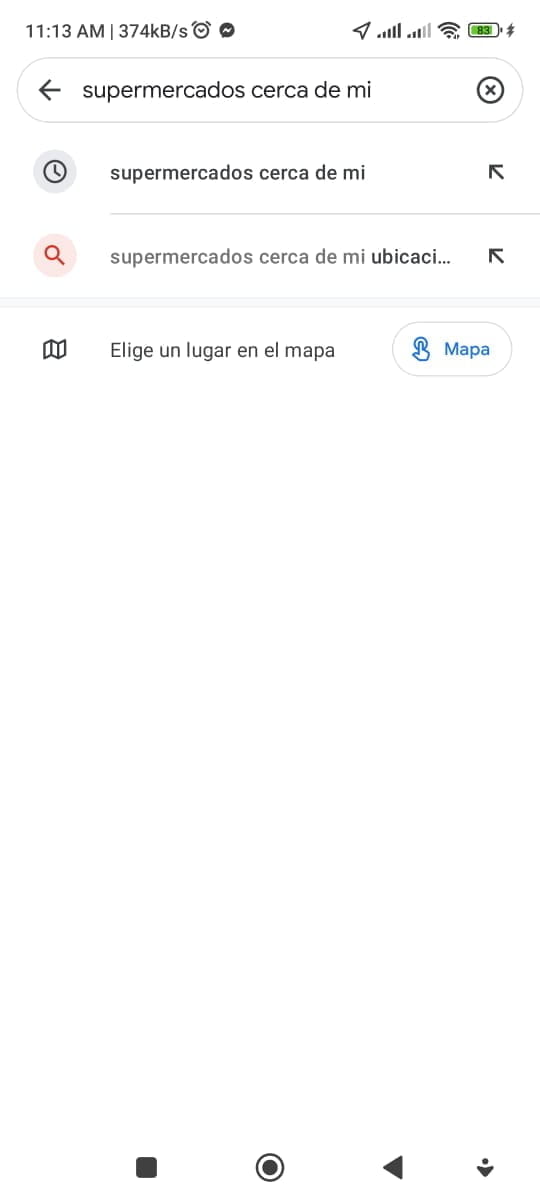
Para empezar, vas a ingresar a Google Maps y en la parte superior de tu pantalla vas a pulsar la barra de búsqueda. Allí vas a escribir lo que necesitas buscar como, por ejemplo: Supermercados cerca de mí.
Paso 2: Revisa los resultados

Automáticamente el sistema te arrojará todos los supermercados que estén cerca de tu ubicación actual. En la parte superior vas a ver el mapa y con un globo rojo cada uno de esos establecimientos, mientras que en la parte inferior podrás encontrar información detallada de cada uno de ellos como fotos, menú, número de teléfono, las indicaciones, entre otras.
Ten presente que en la lista te aparecerán por orden, en primer lugar, el más cercano y así sucesivamente. Una vez haya escogido alguno, solo presiona el botón de “Indicaciones” para que la app te muestre la ruta a seguir y de esa manera puedas llegar al destino.
Se trata de algo útil al momento de querer visitar un centro comercial, ir a cine, restaurante o demás sitios estando en un lugar que no conoces, por lo que perderte ya no es una opción.
‘Buscar cerca de mí’ una web especializada en Google Maps
Para indagar más en detalle acerca de las funcionalidades y experiencias que permite este aplicativo de Google podes recurrir a la web mencionada en el titulo que permite que conozcas como encontrar negocios y servicios cercanos junto a más detalles importantes que vale la pena conocer.
¿Cuáles son las categorías disponibles en Google Maps?

Si no tienes idea de que buscar en Google Maps, entonces puedes recurrir a sus categorías y así decidir que quieres visitar. Esto también es ideal para buscar establecimientos cerca de tu ubicación.
Para conocer las categorías disponibles solo debes fijarte en las opciones que aparecen justo debajo de la barra de búsqueda y si te desplaza hacia la derecha de tu pantalla, entonces encontrarás el botón “Más” el cual vas a seleccionar para ir a la sección de “Categorías”.
Allí vas a encontrar todas las secciones disponibles en la aplicación por lo que las categorías disponibles son:
- Comida y bebida: Restaurantes, bares, cafeterías, entregas, para llevar.
- Actividades: Parques, gimnasios, cine, música en vivo, atracciones, vida nocturna, biblioteca, entre otras.
- Compras: Supermercados, cosméticos, centros comerciales, concesionarios, ropa, minimercados, entre otros.
- Servicios: Hoteles, cajeros automáticos, estaciones de servicios, salón de belleza, lavado de autos, tintorería, farmacias, estacionamiento, etc.
Están son las categorías disponibles dentro de la app, por lo que solo debes buscar la que sea de tu interés y seleccionar la opción que te interesa buscar como, por ejemplo, si necesitas comprar medicamentos para la salud, solo digiérete al apartado de Servicio y posteriormente selecciona “Farmacia”.
Esto hará que se te muestre varios resultados en pantalla con todas las farmacias que están cerca de tu ubicación.
Otras funciones destacadas de Google Maps
Lo cierto es que Google Maps cuenta con muchas funciones interesantes que quizás no conoces, pero que aquí te vamos a mostrar las más destacadas y que te pueden servir de mucha ayuda.
Revisar los comentarios y recomendaciones de otros usuarios

En caso que te encuentres de viaje y quieres ir a comer en algún sitio, pero no sabes dónde, entonces Google Maps es una muy buena alternativa. Para ello puedes buscar los restaurantes cerca de ti y seleccionar la opción que te guste. Ahora desplázate hacia el final de la página para encontrar la sección de comentarios.
Desde allí vas a tener la posibilidad de saber cómo ha sido la experiencia de otras personas en ese lugar y dependiendo de eso, puedes escoger si vas para allá o buscas otra opción.
Activa el modo oscuro
Otra de las funciones más interesante de Google Maps y que seguro no conoces es que puedes activar el modo oscuro dentro de la app. En este caso hará que la interfaz se vea con fondo negro por lo que tendrás menos fatiga visual.
Para lograr esto solo debes ingresar a los ajustes de la aplicación y presionar la opción de Tema, Allí te van a aparecer dos opciones, claro y oscuro, en este caso selecciona la segunda y automáticamente la interfaz de la app va a cambiar. Si quieres volver a tener la pantalla en blanco, solo repites lo pasos y presiona en Claro.
Usa Google Lens en Maps
La app te permite usar Google Lens en algunos contextos, por lo que es muy útil para analizar los textos que se encuentren publicados en fotos dentro de Maps, como lo puede ser un menú de un restaurante. Por lo tanto, si no entiendes algo del menú en la imagen, entonces al usar esta herramienta puedes resolver el inconveniente.
Descarga mapas sin conexión
Otra de las maneras de navegar en Google Maps sin requerir de una red WiFi o conexión de datos es guardando las rutas para después entrar a ella sin datos. Esto es ideal para cuando vas a viajar por varias horas y no vas a tener señal móvil ni red WiFi.
Para ello solo debes dirigirte al menú de configuración y desde allí vas a seleccionar mapas sin conexión. En este caso debes seleccionar el espacio dentro del mapa por el cual te vas a movilizar y lo vas a descargar. Ten presente que la descarga puede demorar un poco.
Una vez descargado, entonces solo tendrás que ingresar al mismo mapa y seleccionar la ruta a donde quiere que te lleve. De esta forma podrás navegar dentro de la app sin datos móviles ni conexión a Internet.